Můžete sledovat údaje o využití sítě v cílech síťového provozu.
Zobrazení podrobností o cílech:
Procedura
- V podnikovém portálu klikněte na možnost Otevřít nové uživatelské rozhraní systému Orchestrator (Open New Orchestrator UI) dostupnou v horní části okna.
- Ve vyskakovacím okně klikněte na možnost Spustit nové uživatelské rozhraní systému Orchestrator (Launch New Orchestrator UI). Uživatelské rozhraní se otevře v nové kartě.
- Kliknutím na možnost zobrazíte zařízení Edge přiřazené k podniku.
- Klikněte na odkaz na Edge a klikněte na kartu Cíle (Destinations).
Výsledek
Na kartě Cíle (Destinations) se zobrazují podrobnosti o cílech síťového provozu pro vybraný Edge.
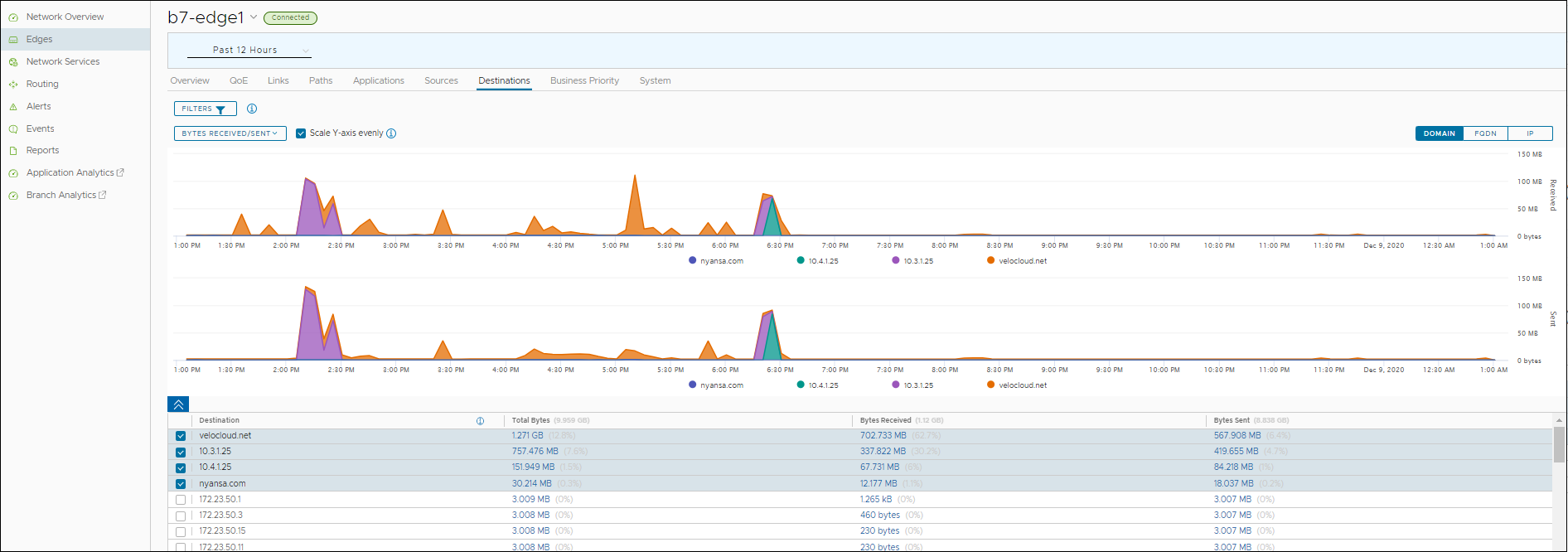
V horní části stránky můžete zvolit konkrétní časové období pro zobrazení detailů priorit pro dané období.
Klikněte na Filtrovat (Filter), abyste definovali kritéria a zobrazili si detaily aplikací vyfiltrované dle specifikovaných kritérií.
Ve výchozím nastavení je pole Rovnoměrně měnit měřítko osy Y (Scale Y-axis evenly) zaškrtnuté. Tato možnost synchronizuje osy Y obou grafů. V případě potřeby můžete tuto možnost vypnout.
Můžete zobrazit zprávu o cílech podle Domény (Domain), FQDN nebo IP adresy. Kliknutím na příslušný typ zobrazíte odpovídající informace.
Po najetí ukazatelem myši na grafy se zobrazí více podrobností.
Chcete-li zobrazit podrobnosti týkající se zvoleného parametru, vyberte metriky z rozevírací nabídky. Další informace o parametrech metriky naleznete v tématu Monitorování Edge.
V dolním panelu se zobrazují podrobnosti o vybraných metrikách pro cíle podle vybraného typu. Můžete vybrat a zobrazit podrobnosti maximálně 4 cílů současně. Klikněte na Sloupce (Columns), abyste vybrali sloupce, které mají být ve zobrazení zobrazeny nebo skryty.
Pokud chcete zobrazit podrobnější zprávy, klikněte na odkazy zobrazené ve sloupci metrik.
Následující obrázek znázorňuje detailní zprávu pro nejčastější cíle.
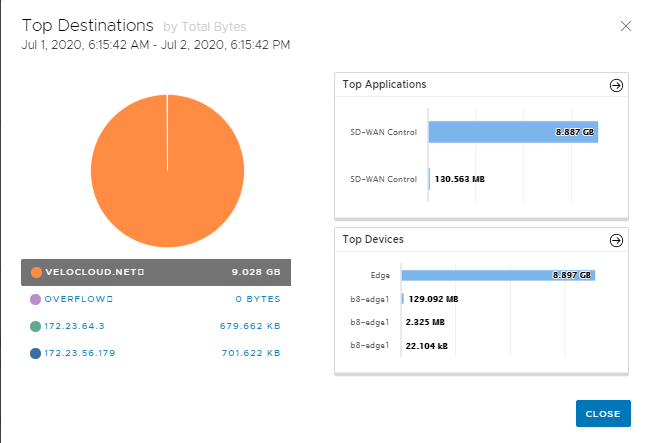
Kliknutím na šipky zobrazené vedle položek Nejčastější aplikace (Top Applications) nebo Nejčastěji používaná zařízení (Top Devices) přejdete na příslušné karty.